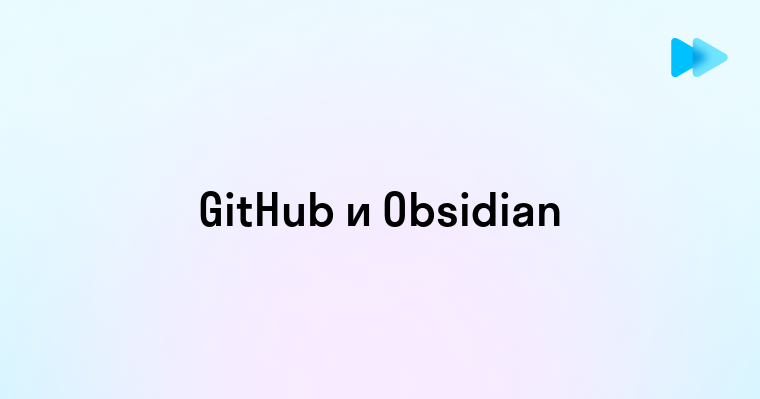Вы только что завершили важную презентацию, вам срочно нужно поделиться экраном с коллегами, вы нажимаете Print Screen — и ничего не происходит. Знакомая ситуация? Неработающая кнопка Print Screen может стать настоящим кошмаром для офисных работников, IT-специалистов и геймеров, когда скриншоты необходимы здесь и сейчас. К счастью, эту проблему можно решить несколькими способами — от простой проверки настроек до использования специализированных программ. 🖥️ Давайте разберемся, как вернуть к жизни эту незаменимую функцию!
Столкнулись с неработающей кнопкой Print Screen при подготовке материалов для международных коллег? Курс Английский язык для IT-специалистов от Skyeng поможет не только уверенно объяснять технические проблемы зарубежным клиентам, но и освоить профессиональную терминологию для работы с международными техническими документациями. Ваша карьера в IT требует английского — инвестируйте в свое профессиональное развитие!
Диагностика неисправной кнопки Print Screen
Прежде чем паниковать или искать сложные решения, стоит провести базовую диагностику проблемы. Начнем с самых простых проверок и постепенно перейдем к более сложным. 🔍
Алексей Кравцов, инженер технической поддержки Недавно столкнулся с забавным случаем. Клиент из крупной финансовой компании жаловался, что кнопка Print Screen отказывается работать на всех 15 компьютерах в отделе. Мы перепробовали массу решений — проверяли драйверы, настройки системы, даже думали о массовой замене клавиатур. Оказалось, системный администратор установил корпоративную политику безопасности, блокирующую функцию скриншотов для защиты конфиденциальных данных! Один звонок IT-директору — и проблема была решена изменением групповых политик. Мораль: иногда самые сложные на первый взгляд проблемы имеют самые простые объяснения.
Вот пошаговый план диагностики неработающей кнопки Print Screen:
- Проверка физической работоспособности клавиши — нажмите другие функциональные клавиши, чтобы убедиться, что клавиатура в целом исправна.
- Тестирование клавиши в другом приложении — попробуйте использовать Print Screen в разных программах, возможно, проблема связана с конкретным приложением.
- Проверка буфера обмена — нажмите Print Screen и попробуйте вставить содержимое в Paint или Word (Ctrl+V).
- Перезагрузка компьютера — классическое, но часто эффективное решение для многих проблем.
- Подключение другой клавиатуры — если возможно, подключите другую клавиатуру для проверки.
Распространенные причины неработоспособности кнопки Print Screen:
| Причина | Признаки | Способ проверки |
| Физическая неисправность клавиши | Клавиша не нажимается или застревает | Визуальный осмотр, тестирование нажатия |
| Конфликт с программным обеспечением | Работает только в некоторых приложениях | Тестирование в разных программах |
| Устаревшие драйверы клавиатуры | Другие функциональные клавиши тоже могут работать некорректно | Проверка версии драйвера в Диспетчере устройств |
| Включен режим игры (Game Mode) | Проблема появляется только при запуске игр | Проверка настроек в Game Bar (Win+G) |
| Корпоративные политики безопасности | Проблема на всех компьютерах организации | Обращение к системному администратору |
Для корректной диагностики важно понимать, что кнопка Print Screen по умолчанию не отображает визуальное подтверждение своей работы — скриншот просто копируется в буфер обмена. Попробуйте вставить его в любой графический редактор или текстовый документ, чтобы убедиться, что функция на самом деле не работает. 📋
Обновление драйверов клавиатуры для скриншотов
Устаревшие или поврежденные драйверы клавиатуры — одна из самых распространенных причин неработающей кнопки Print Screen. В 2025 году, когда производители регулярно выпускают обновления для совместимости с новейшими версиями операционных систем, актуальность драйверов играет ключевую роль. 🔄
Пошаговая инструкция по обновлению драйверов клавиатуры:
- Открытие Диспетчера устройств:
- Нажмите Win+X и выберите "Диспетчер устройств" из меню
- Или введите "devmgmt.msc" в строке поиска Windows
- Поиск клавиатуры:
- Разверните раздел "Клавиатуры" в списке устройств
- Найдите вашу клавиатуру в списке
- Обновление драйвера:
- Щелкните правой кнопкой мыши на устройстве
- Выберите "Обновить драйвер"
- Выберите "Автоматический поиск обновленных драйверов"
- Ручная установка драйвера:
- Если автоматический поиск не помог, посетите сайт производителя клавиатуры
- Загрузите последнюю версию драйвера для вашей модели
- Выберите "Обновить драйвер" → "Выполнить поиск драйверов на этом компьютере"
- Перезагрузка системы:
- После установки драйвера перезагрузите компьютер
- Проверьте работу кнопки Print Screen
Если стандартный метод обновления не помогает, есть более радикальный подход — полное удаление и переустановка драйвера:
- В Диспетчере устройств щелкните правой кнопкой мыши на клавиатуре
- Выберите "Удалить устройство" (с установленной галочкой "Удалить программное обеспечение драйвера")
- Перезагрузите компьютер — Windows автоматически установит базовый драйвер
- Установите драйвер с сайта производителя
Для пользователей специализированных и игровых клавиатур важно также проверить программное обеспечение производителя. Компании вроде Logitech, Razer, Corsair и других предлагают собственные утилиты для настройки клавиатур, которые могут влиять на работу функциональных клавиш. 🎮
Изменение системных настроек для активации Print Screen
Иногда проблема с кнопкой Print Screen кроется не в неисправности клавиатуры, а в системных настройках Windows. Современные операционные системы предлагают различные опции настройки функциональных клавиш, которые могут влиять на работу Print Screen. 🛠️
Ирина Волкова, консультант по цифровой продуктивности Работая с клиентом из сферы архитектурного дизайна, я столкнулась с интересной ситуацией. Дизайнер жаловался, что на его новом ноутбуке кнопка Print Screen перестала работать, что критически мешало его рабочему процессу при создании референсов. Мы перебрали множество решений, но ничего не помогало. Решение оказалось неожиданным — в настройках BIOS была включена опция "Function Key Behavior", переключающая приоритет F-клавиш. После изменения этой настройки Print Screen (расположенный на той же клавише, что и F10) начал работать как положено, но теперь требовал комбинации с клавишей Fn. Урок, который я извлекла: всегда проверяйте настройки BIOS для ноутбуков с нестандартным поведением клавиатуры!
Вот основные системные настройки, которые могут влиять на работу кнопки Print Screen:
| Настройка | Расположение | Эффект |
| Специальные возможности клавиатуры | Параметры → Специальные возможности → Клавиатура | Активация залипания клавиш, переключение раскладки |
| Настройка горячих клавиш | Параметры → Устройства → Клавиатура | Переназначение функций клавиш |
| Настройки Xbox Game Bar | Параметры → Игры → Xbox Game Bar | Перехват скриншотов игровой панелью |
| Параметры клавиш Fn | BIOS/UEFI или фирменное ПО ноутбука | Изменение поведения функциональных клавиш |
| Настройки OneDrive | OneDrive → Настройки → Резервное копирование | Перенаправление скриншотов в OneDrive |
Пошаговая инструкция по проверке и изменению ключевых настроек:
- Проверка настроек специальных возможностей:
- Откройте Параметры → Специальные возможности → Клавиатура
- Проверьте, не включены ли "Залипание клавиш" или другие функции, влияющие на работу клавиатуры
- Отключите эти функции, если они активны
- Настройка функции Print Screen в параметрах системы:
- Откройте Параметры → Специальные возможности → Клавиатура
- Найдите раздел "Print Screen" и проверьте настройку "Использовать клавишу Print Screen для запуска средства создания снимков экрана"
- Включите или отключите эту опцию в зависимости от ваших предпочтений
- Проверка настроек OneDrive:
- Щелкните правой кнопкой мыши по значку OneDrive в системном трее
- Выберите "Настройки" → "Резервное копирование"
- Проверьте настройку "Автоматически сохранять снимки экрана в OneDrive"
- Проверка настроек игровой панели:
- Нажмите Win+G для открытия Xbox Game Bar
- Перейдите в настройки (значок шестеренки)
- Проверьте настройки захвата и комбинации клавиш
- Проверка настроек BIOS/UEFI для ноутбуков:
- Перезагрузите компьютер и войдите в BIOS (обычно F2, F10, Del или Esc при загрузке)
- Найдите раздел настроек клавиатуры или функциональных клавиш
- Проверьте настройку "Function Key Behavior" или аналогичную
Для пользователей ноутбуков особенно важно проверить, не требуется ли использование комбинации клавиш Fn+Print Screen. На многих современных ноутбуках функциональные клавиши по умолчанию настроены на выполнение мультимедийных функций, и для использования традиционных F-клавиш (включая Print Screen) требуется удерживать клавишу Fn. 💻
Альтернативные комбинации клавиш для создания скриншотов
Даже если кнопка Print Screen не работает, Windows и macOS предлагают множество альтернативных комбинаций клавиш для создания скриншотов. Знание этих комбинаций может стать настоящим спасением в критических ситуациях. 🔑
Альтернативные комбинации клавиш для Windows:
- Win + Shift + S — открывает инструмент "Фрагмент и набросок" для выборочного захвата экрана
- Alt + Print Screen — создает скриншот только активного окна
- Win + Print Screen — делает скриншот и автоматически сохраняет его в папке "Изображения/Скриншоты"
- Win + G → кнопка скриншота — использует игровую панель для создания скриншота
- Win + Alt + Print Screen — делает скриншот игры с помощью Game Bar и сохраняет его
Для пользователей macOS:
- Command + Shift + 3 — скриншот всего экрана
- Command + Shift + 4 — выборочный скриншот области
- Command + Shift + 4, затем пробел — скриншот определенного окна
- Command + Shift + 5 — открытие расширенной панели скриншотов
Если вы работаете на ноутбуке, стоит проверить эти дополнительные комбинации:
- Fn + Print Screen — на многих ноутбуках эта комбинация необходима для активации функции Print Screen
- Fn + Windows + Print Screen — альтернатива для Win + Print Screen на некоторых моделях
- Fn + клавиша с иконкой скриншота — на некоторых ноутбуках функция скриншота вынесена на отдельную клавишу
Преимущества альтернативных комбинаций клавиш:
- Расширенная функциональность — многие комбинации предлагают больше возможностей, чем простой Print Screen (выборочный захват, автосохранение)
- Надежность — даже при неисправности одной клавиши остальные комбинации могут работать
- Контроль — более точный контроль над тем, что именно будет захвачено на скриншоте
- Экономия времени — комбинации с автосохранением позволяют пропустить этап вставки в редактор
Для пользователей, работающих с несколькими мониторами, особенно полезны следующие комбинации:
- Print Screen — захватывает все подключенные мониторы
- Alt + Print Screen — захватывает только активное окно на любом мониторе
- Win + Shift + S с последующим выделением — позволяет выбрать конкретную область на любом мониторе
Эти альтернативные методы не только помогут вам в случае неисправности кнопки Print Screen, но и могут стать более удобными инструментами для повседневной работы со скриншотами. 📱
Программные решения при неработающей кнопке Print Screen
Если ни диагностика, ни обновление драйверов, ни системные настройки не помогли, и альтернативные комбинации клавиш вам не подходят, стоит обратить внимание на специализированные программы для создания скриншотов. В 2025 году рынок предлагает множество как бесплатных, так и платных решений с широким набором функций. 📊
Сравнение популярных программ для создания скриншотов:
| Программа | Основные возможности | Поддерживаемые платформы | Тип лицензии |
| Snagit | Продвинутый редактор, запись видео, OCR, прокрутка страниц | Windows, macOS | Платная (с пробным периодом) |
| Greenshot | Легкий редактор, захват области, интеграция с облаком | Windows | Бесплатная (открытый исходный код) |
| Lightshot | Быстрый захват, базовое редактирование, облачное хранение | Windows, macOS, Linux | Бесплатная (с рекламой) |
| ShareX | Широкие возможности настройки, множество инструментов, запись экрана | Windows | Бесплатная (открытый исходный код) |
| Monosnap | Аннотации, облачное хранение, запись GIF | Windows, macOS | Freemium (базовые функции бесплатно) |
Для быстрого решения проблемы, вот пошаговая инструкция по настройке программы ShareX — одного из наиболее функциональных бесплатных решений:
- Загрузка и установка:
- Скачайте ShareX с официального сайта
getsharex.com - Запустите инсталлятор и следуйте инструкциям
- Скачайте ShareX с официального сайта
- Настройка горячих клавиш:
- Откройте ShareX и перейдите в "Настройки горячих клавиш"
- Найдите действие "Захват экрана" и назначьте ему удобную комбинацию клавиш
- Вы можете настроить разные комбинации для различных типов захвата (весь экран, область, окно)
- Настройка действий после захвата:
- В настройках программы найдите раздел "Действия"
- Настройте последовательность действий после создания скриншота (копирование в буфер обмена, сохранение в файл, загрузка на сервер)
- Автозапуск программы:
- Включите опцию "Запускать при старте Windows" в основных настройках
- Это обеспечит постоянную доступность функции скриншотов
Преимущества использования специализированных программ:
- Расширенные возможности — редактирование, аннотации, фильтры, специальные эффекты
- Гибкость настройки — возможность назначать любые комбинации клавиш
- Автоматизация — автоматическое сохранение, именование файлов, загрузка в облако
- Независимость от системных функций — работают даже при проблемах с системными комбинациями клавиш
- Дополнительный функционал — многие программы предлагают запись видео, OCR, отложенный захват и другие полезные инструменты
Для корпоративного использования особенно рекомендуются Snagit и ShareX благодаря их широким возможностям автоматизации и интеграции с рабочими процессами. Для личного использования Lightshot и Greenshot предлагают оптимальный баланс между функциональностью и простотой. 🖱️
Помните, что некоторые программы могут требовать административных прав для корректной работы, особенно если вы пытаетесь сделать скриншот приложений с повышенным уровнем безопасности или системных диалогов.
Не работающая кнопка Print Screen — это не конец света для вашей продуктивности. С помощью приведенных выше методов — от диагностики и обновления драйверов до использования альтернативных комбинаций клавиш и специализированных программ — вы можете не только решить проблему, но и обнаружить более удобные и функциональные способы создания скриншотов. Современные инструменты предлагают возможности, значительно превосходящие простое копирование экрана в буфер обмена, и освоение этих инструментов может стать неожиданным бонусом от столкновения с технической проблемой.